Užívateľská príručka Keynote pre Mac
- Vitajte
- Čo je nové
-
- Prvé kroky s apkou Keynote
- Úvod do obrázkov, grafov a iných objektov
- Vytvorenie prezentácie
- Výber spôsobu prechádzania prezentácie
- Otvorenie alebo zatvorenie prezentácie
- Uloženie a pomenovanie prezentácie
- Nájdenie prezentácie
- Tlač prezentácie
- Touch Bar pre Keynote
- Vytvorenie prezentácie pomocou VoiceOver
-
- Pridanie alebo vymazanie snímok
- Pridanie a zobrazenie poznámok prezentátora
- Zmena veľkosti snímky
- Zmena pozadia snímky
- Pridanie okraja okolo snímky
- Zobrazenie alebo skrytie vzorového textu
- Zobrazenie alebo skrytie čísiel snímok
- Použitie rozloženia snímky
- Pridanie a úprava rozložení snímok
- Zmena témy
-
- Zmena priehľadnosti objektu
- Vyplnenie tvarov a textových polí farbou alebo obrázkom
- Pridanie okraja do objektu
- Pridanie titulku alebo názvu
- Pridanie odrazu alebo tieňa
- Používanie štýlov objektu
- Zmena veľkosti, otočenie a preklopenie objektov
- Presúvanie a úprava objektov pomocou zoznamov objektov
- Pridávanie prepojených objektov na vytváranie interaktívnych prezentácií
-
- Prezentovanie na Macu
- Prezentovanie na samostatnom displeji
- Prezentovanie počas FaceTime hovoru
- Používanie diaľkového ovládača
- Posúvanie prezentácie automaticky dopredu
- Vyžadovanie hesla na ukončenie prezentácie
- Prehrávanie prezentácie s viacerými prezentátormi
- Cvičenie prezentácie na Macu
- Nahrávanie prezentácií
-
- Odoslanie prezentácie
- Úvod do spolupráce
- Pozvanie iných užívateľov na spoluprácu
- Spolupráca na zdieľanej prezentácii
- Zobrazenie najnovšej aktivity v zdieľanej prezentácii
- Zmena nastavení zdieľanej prezentácie
- Zastavenie zdieľania prezentácie
- Zdieľané priečinky a spolupráca
- Používanie služby Box na spoluprácu
- Vytvorenie animovaného obrázka GIF
- Uverejnenie prezentácie na blogu
-
- Používanie iCloud Drivu v Keynote
- Export do PowerPointu alebo iného formátu súborov
- Zmenšenie veľkosti súboru prezentácie
- Uloženie veľkej prezentácie ako súboru balíka
- Obnovenie staršej verzie prezentácie
- Presunutie prezentácie
- Vymazanie prezentácie
- Ochrana prezentácie heslom
- Zamknutie prezentácie
- Vytváranie a správa vlastných tém
- Copyright

Prispôsobenie panela s nástrojmi v Keynote na Macu
Panel s nástrojmi v hornej časti okna poskytuje rýchly prístup k potrebným ovládacím prvkom. Keď postupne zistíte, ktoré ovládacie prvky používate najčastejšie, môžete tlačidlá na paneli s nástrojmi pridávať, odstraňovať a preusporiadať podľa svojich potrieb. Môžete tiež odstrániť názvy tlačidiel, aby ste zjednodušili vzhľad panela s nástrojmi a ušetrili tak priestor.
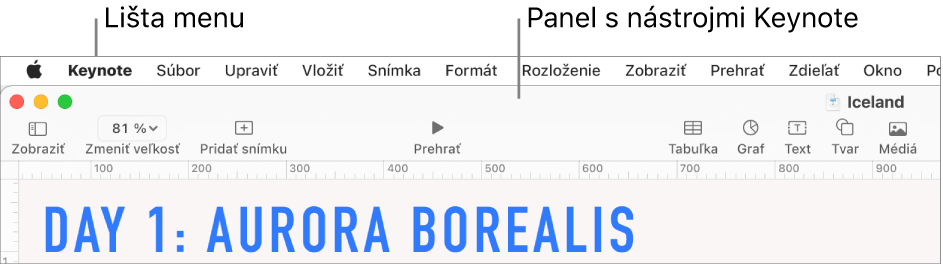
Skrytie alebo zobrazenie panela s nástrojmi
Na Macu otvorte apku Keynote
 .
.Otvorte prezentáciu, vyberte Zobraziť > Skryť panel s nástrojmi alebo Zobraziť > Zobraziť panel s nástrojmi (v menu Zobraziť v hornej časti obrazovky).
Pridanie, odstránenie alebo preusporiadanie tlačidiel na paneli s nástrojmi
Na Macu otvorte apku Keynote
 .
.Otvorte prezentáciu, vyberte Zobraziť > Prispôsobiť panel s nástrojmi (v menu Zobraziť v hornej časti obrazovky, nie tlačidlo Zobraziť na paneli s nástrojmi).
Vykonajte jednu z nasledujúcich akcií:
Pridanie alebo odstránenie položiek z panela s nástrojmi: Potiahnutím položky na panel s nástrojmi položku pridáte. Potiahnutím položky z panela s nástrojmi položku odstránite.
Zmena usporiadania položiek na paneli s nástrojmi: Poradie položiek môžete meniť ťahaním. Tlačidlá Formát, Animácia a Dokument môžete presúvať len spoločne, nemôžete ich oddeliť.
Resetovanie panela s nástrojmi: Ak chcete obnoviť predvolené nastavenie panela s nástrojmi, potiahnite množinu tlačidiel v dolnej časti okna na panel s nástrojmi.
Odstránenie názvov tlačidiel: Vľavo dole kliknite na vyskakovacie menu a vyberte možnosť Iba ikona. V Keynote sa predvolene zobrazujú ikony aj text.
Kliknite na tlačidlo Hotovo.